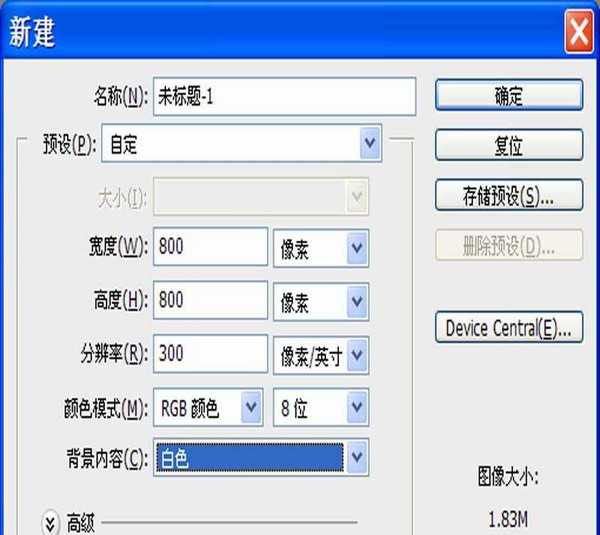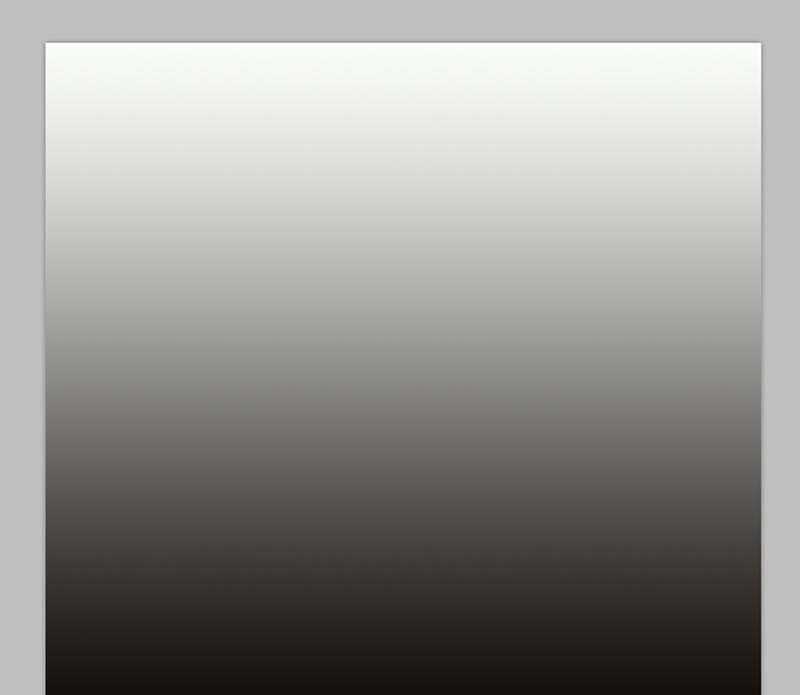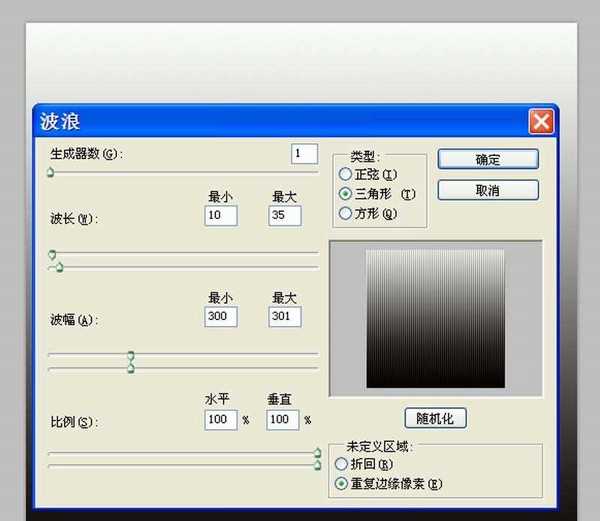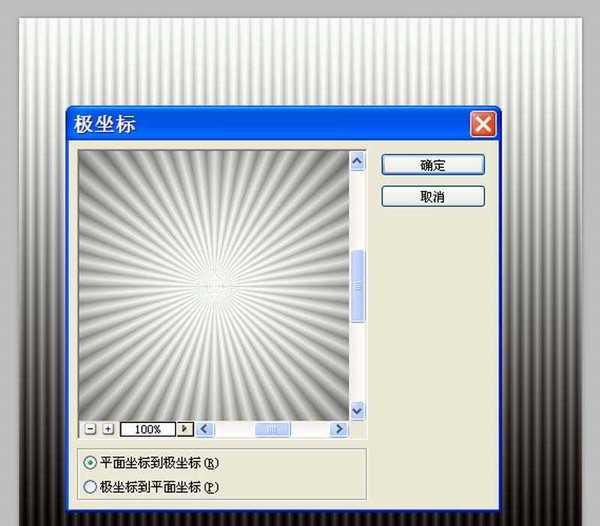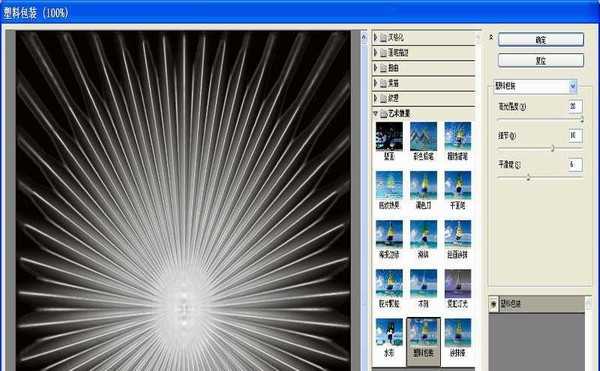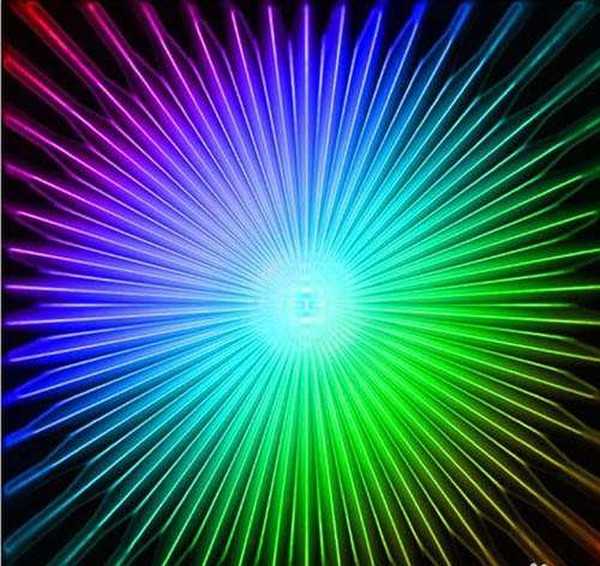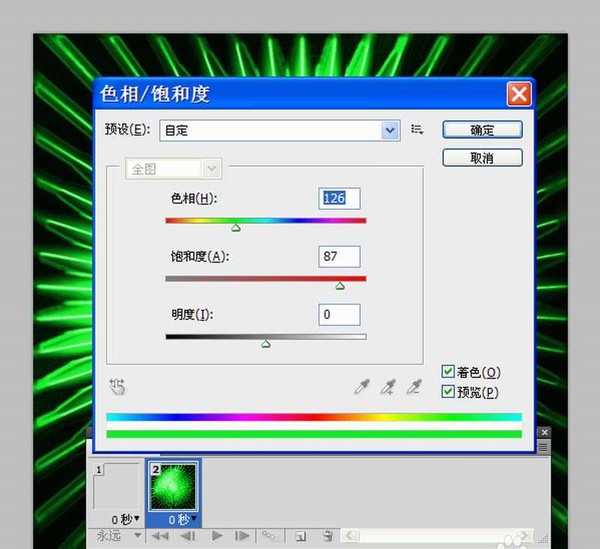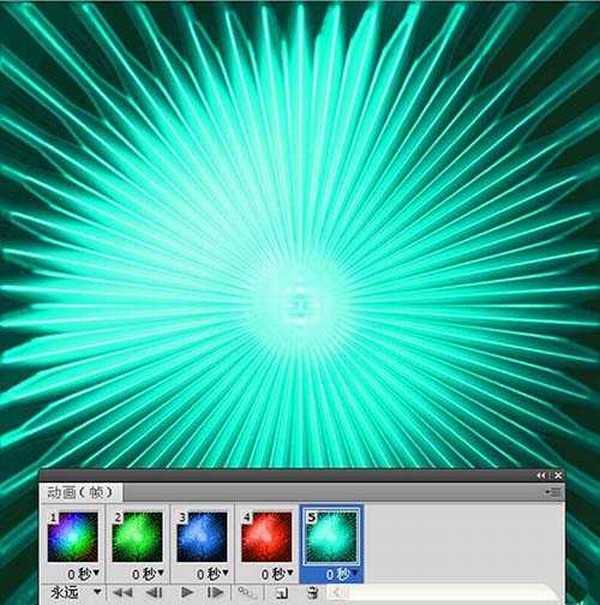利用ps制作放射光束效果,主要使用了滤镜功能和动画效果,现在就把制作的步骤和过程截图分享出来,供大家参考使用,同时希望本经验能够起到抛砖引玉的作用。
- 软件名称:
- Adobe Photoshop 8.0 中文完整绿色版
- 软件大小:
- 150.1MB
- 更新时间:
- 2015-11-04立即下载
1、首先启动Photoshop cs5,执行ctrl+n组合键新建一个分辨率为300,大小为800*800,背景颜色为白色的文档。
2、选择工具箱里渐变工具,设置为黑白渐变,按住shift键从下往上拖拽,拖拽出一个渐变颜色来。
3、执行滤镜-扭曲-波浪命令,在弹出的对话框中设置生成器数为1,波长为10-35,波幅为300-301,类型为三角形。
4、执行滤镜-扭曲-极坐标命令,在弹出的对话框中勾选平面坐标到极坐标,点击确定按钮。
5、执行滤镜-艺术效果-塑料包装命令,在弹出的对话框中设置高光亮度为20,细节为10,平滑度为6,点击确定按钮。
6、新建图层1,选择工具箱里的渐变工具,选择一个渐变颜色在画布上拖拽,修改图层1的混合模式为颜色。
7、执行ctrl+e组合键合并图层,执行窗口-动画命令,调出动画窗口,执行ctrl+j组合键复制一个新图层1.
8、点击动画面板中的复制所选帧按钮,新建一帧,执行图像-调整-色相饱和度命令,在弹出的对话框中勾选着色,设置自己喜欢的颜色。
9、重复步骤8五次,分别调整的他们的颜色,然后设置每一帧的a延迟时间为0秒,点击播放按钮查看效果变化。
10、执行文件-存储为web和设备所用格式命令,在弹出的对话框中设置类型为gif格式,颜色为256,点击存储命令。
相关推荐:
ps怎么画一个带旋窝的火焰光束?
ps怎么设计漂亮绚丽的放射字体?
ps,光束
免责声明:本站文章均来自网站采集或用户投稿,网站不提供任何软件下载或自行开发的软件! 如有用户或公司发现本站内容信息存在侵权行为,请邮件告知! 858582#qq.com
《魔兽世界》大逃杀!60人新游玩模式《强袭风暴》3月21日上线
暴雪近日发布了《魔兽世界》10.2.6 更新内容,新游玩模式《强袭风暴》即将于3月21 日在亚服上线,届时玩家将前往阿拉希高地展开一场 60 人大逃杀对战。
艾泽拉斯的冒险者已经征服了艾泽拉斯的大地及遥远的彼岸。他们在对抗世界上最致命的敌人时展现出过人的手腕,并且成功阻止终结宇宙等级的威胁。当他们在为即将于《魔兽世界》资料片《地心之战》中来袭的萨拉塔斯势力做战斗准备时,他们还需要在熟悉的阿拉希高地面对一个全新的敌人──那就是彼此。在《巨龙崛起》10.2.6 更新的《强袭风暴》中,玩家将会进入一个全新的海盗主题大逃杀式限时活动,其中包含极高的风险和史诗级的奖励。
《强袭风暴》不是普通的战场,作为一个独立于主游戏之外的活动,玩家可以用大逃杀的风格来体验《魔兽世界》,不分职业、不分装备(除了你在赛局中捡到的),光是技巧和战略的强弱之分就能决定出谁才是能坚持到最后的赢家。本次活动将会开放单人和双人模式,玩家在加入海盗主题的预赛大厅区域前,可以从强袭风暴角色画面新增好友。游玩游戏将可以累计名望轨迹,《巨龙崛起》和《魔兽世界:巫妖王之怒 经典版》的玩家都可以获得奖励。
更新日志
- 中国武警男声合唱团《辉煌之声1天路》[DTS-WAV分轨]
- 紫薇《旧曲新韵》[320K/MP3][175.29MB]
- 紫薇《旧曲新韵》[FLAC/分轨][550.18MB]
- 周深《反深代词》[先听版][320K/MP3][72.71MB]
- 李佳薇.2024-会发光的【黑籁音乐】【FLAC分轨】
- 后弦.2012-很有爱【天浩盛世】【WAV+CUE】
- 林俊吉.2012-将你惜命命【美华】【WAV+CUE】
- 晓雅《分享》DTS-WAV
- 黑鸭子2008-飞歌[首版][WAV+CUE]
- 黄乙玲1989-水泼落地难收回[日本天龙版][WAV+CUE]
- 周深《反深代词》[先听版][FLAC/分轨][310.97MB]
- 姜育恒1984《什么时候·串起又散落》台湾复刻版[WAV+CUE][1G]
- 那英《如今》引进版[WAV+CUE][1G]
- 蔡幸娟.1991-真的让我爱你吗【飞碟】【WAV+CUE】
- 群星.2024-好团圆电视剧原声带【TME】【FLAC分轨】